- Część 1. Jak rozpakować folder na komputerze Mac za pomocą narzędzia Archive (narzędzie domyślne)
- Część 2. Jak rozpakować folder na komputerze Mac za pomocą programu Unarchiver
- Część 3. Jak rozpakować folder na komputerze Mac w Internecie
- Część 4. Jak dekompresować foldery na komputerze Mac za pomocą FoneLab Mac Sweep
- Część 5. Często zadawane pytania dotyczące rozpakowywania folderu na komputerze Mac
- Opróżnij kosz
- Usuń aplikację pocztową
- Wyczyść pamięć podręczną na komputerze Mac
- Uzyskaj więcej miejsca na Macu
- Spraw, by Chrome zużywał mniej pamięci RAM
- Gdzie jest Narzędzie dyskowe na komputerze Mac
- Sprawdź historię na komputerze Mac
- Control + Alt + Usuń na Macu
- Sprawdź pamięć na komputerze Mac
- Sprawdź historię na komputerze Mac
- Usuń aplikację na komputerze Mac
- Wyczyść pamięć podręczną Chrome na komputerze Mac
- Sprawdź pamięć na Macu
- Wyczyść pamięć podręczną przeglądarki na komputerze Mac
- Usuń ulubione na komputerze Mac
- Sprawdź pamięć RAM na komputerze Mac
- Usuń historię przeglądania na komputerze Mac
Jak rozpakować folder na komputerze Mac [3 sprawdzone i przetestowane metody]
 Zaktualizowane przez Lisa Ou / 02 2023:09
Zaktualizowane przez Lisa Ou / 02 2023:09Nie możemy uniknąć przechowywania plików lub folderów na naszych komputerach Mac, mimo że nie używamy ich często. Zapinanie ich na zamek to jedna z najlepszych rzeczy, jakie możesz z nimi zrobić. Proces zapisze pliki w jednym pakiecie o mniejszym rozmiarze.
Niektórzy wolą spakować je, ponieważ zwalniają miejsce na komputerze Mac. Jeśli tak, mogą przechowywać więcej plików lub folderów.
Jednak minusem spakowanie folderów polega na tym, że nie można szybko uzyskać dostępu do plików. Najpierw musisz je rozpakować. Ale jak? Na szczęście jesteśmy tutaj, aby opublikować metody, które pomogą Ci dowiedzieć się, jak rozpakować folder na komputerze Mac. Zobacz je poniżej.
![Jak rozpakować folder na komputerze Mac [3 sprawdzone i przetestowane metody]](https://www.fonelab.com/images/mac-sweep/how-to-unzip-folder-on-mac/how-to-unzip-folder-on-mac.jpg)

Lista przewodników
- Część 1. Jak rozpakować folder na komputerze Mac za pomocą narzędzia Archive (narzędzie domyślne)
- Część 2. Jak rozpakować folder na komputerze Mac za pomocą programu Unarchiver
- Część 3. Jak rozpakować folder na komputerze Mac w Internecie
- Część 4. Jak dekompresować foldery na komputerze Mac za pomocą FoneLab Mac Sweep
- Część 5. Często zadawane pytania dotyczące rozpakowywania folderu na komputerze Mac
Część 1. Jak rozpakować folder na komputerze Mac za pomocą narzędzia Archive (narzędzie domyślne)
Twój Mac ma domyślne lub wbudowane narzędzie do archiwizowania folderów i plików. Wbudowane narzędzie nosi nazwę Archive Utility. Możesz go używać do kompresowania folderów na komputerze Mac, co zamieni Twoje pliki w pliki ZIP. Jeśli tak, możesz go również użyć do rozpakowania folderów! Proces korzystania z tego narzędzia jest najszybszą metodą, którą poznasz w tym poście. Dowiedz się, jak to działa, przewijając poniżej.
Ten proces nie ma wymagań dotyczących miejsca przechowywania folderów. Wystarczy je zlokalizować w dowolnym miejscu na komputerze Mac. Foldery mogą być przechowywane na komputerze Mac Finder, ekranie głównym lub w innych lokalizacjach. Kliknij z klawiszem Control folder, który chcesz rozpakować. Opcje pojawi się na ekranie. Wśród nich wszystkich kliknij Otwórz za pomocą > Narzędzie archiwizacji przycisk, aby je rozpakować.
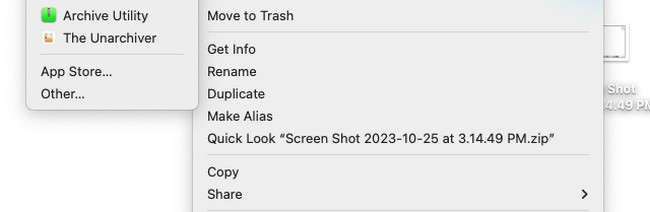

Dzięki FoneLab Mac Sweep wyczyścisz system, e-mail, zdjęcia, niepotrzebne pliki iTunes, aby zwolnić miejsce na komputerze Mac.
- Zarządzaj podobnymi zdjęciami i duplikatami plików.
- Z łatwością pokaż szczegółowy stan komputera Mac.
- Opróżnij kosz na śmieci, aby uzyskać więcej miejsca.
Część 2. Jak rozpakować folder na komputerze Mac za pomocą programu Unarchiver
Alternatywnie, Unarchiver jest wiodącą alternatywą dla wbudowanego narzędzia powyżej. Może rozpakowywać foldery z komputera Mac. Interfejs oprogramowania jest prosty, ale mylący. Używa terminologii, która nie jest odpowiednia dla początkujących. Narzędzie korzysta również z zaawansowanych ustawień folderów lub plików, które będziesz rozpakowywać. Ponadto Unarchiver czasami pojawia się znikąd i nie można go uruchomić.
Jeśli jesteś zainteresowany przetestowaniem Unarchivera, poniżej znajdziesz szczegółowe instrukcje. Pójść dalej.
Krok 1Pobierz narzędzie, skonfiguruj je i uruchom na komputerze Mac. Następnie uzyskaj dostęp do narzędzia Launchpad. Szukaj Unarchiver. Kliknij dwukrotnie jego ikonę, aby wyświetlić Preferencje interfejs narzędzia. Zaznacz Odznacz wszystkie przycisk na dole, aby usunąć wszystkie wybrane formaty. Proszę kliknąć Formaty archiwalne przycisk w lewej zakładce. Wybierz ZIP formatach, które zauważysz na ekranie.

Krok 2Aby rozpakować foldery, kliknij przycisk filet przycisk na pasku menu. Na ekranie pojawią się 4 opcje. Proszę wybrać Przywróć archiwizację do bieżącego folderu przycisk. Proces rozpakowywania rozpocznie się natychmiast. Później zobaczysz rozpakowane foldery w ich oryginalnych lokalizacjach.
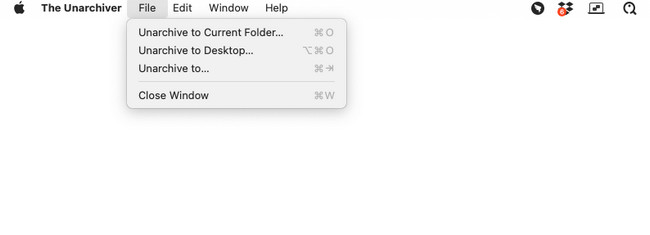
Część 3. Jak rozpakować folder na komputerze Mac w Internecie
Gdy szukasz w Internecie narzędzia do rozpakowania folderu na komputerze Mac, B1 Free Archiver jest jednym z najlepszych wyników. To narzędzie online obsługuje wiele formatów. Obejmuje ZIP, BZ2, CBT i inne. Ponieważ jednak jest to narzędzie online, potrzebne jest mocne połączenie internetowe. Jeśli nie, wszystkie procedury opisane w tym poście zajmą dużo czasu.
Dowiedz się, jak rozpakować foldery na komputerze Mac, korzystając z poniższego narzędzia online. Pójść dalej.
Krok 1Wyszukaj witrynę https://online.b1.org/online za pomocą jednej z przeglądarek internetowych na komputerze Mac. Następnie zobaczysz 3 zakładki w głównym interfejsie ekranu. Później kliknij Kliknij jąprzycisk e na pierwszym interfejsie. Wybierz foldery, które chcesz później rozpakować.
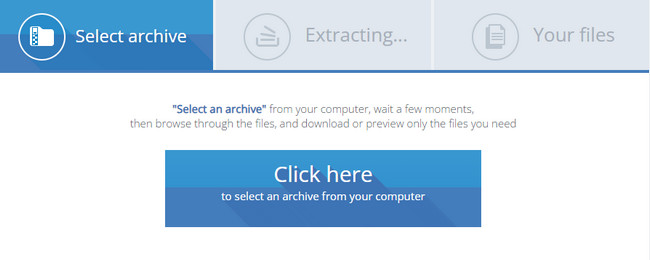
Krok 2Proces ekstrakcji rozpocznie się natychmiast. Proces zajmie kilka minut i musisz cierpliwie czekać. Foldery będą później dostępne w sekcji Twoje pliki. Pobierz dane, które chcesz mieć na komputerze Mac. Wystarczy kliknąć przycisk Do pobrania ikonę po prawej stronie głównego interfejsu.
Część 4. Jak dekompresować foldery na komputerze Mac za pomocą FoneLab Mac Sweep
Podobnie, co się stanie, jeśli masz pliki RAR, które wymagają dekompresji? FoneLab Mac Sweep jest na ratunek! Posiada bezpłatną funkcję otwierania RAR, z której możesz skorzystać. Za jego pomocą możesz kompresować i Rozpakuj pliki lub foldery z RAR.

Dzięki FoneLab Mac Sweep wyczyścisz system, e-mail, zdjęcia, niepotrzebne pliki iTunes, aby zwolnić miejsce na komputerze Mac.
- Zarządzaj podobnymi zdjęciami i duplikatami plików.
- Z łatwością pokaż szczegółowy stan komputera Mac.
- Opróżnij kosz na śmieci, aby uzyskać więcej miejsca.
Chcesz przeżyć FoneLab Mac Sweep? Poniżej znajdziesz szczegółowe kroki, które dla Ciebie przygotowaliśmy.
Krok 1Zaznacz Darmowe pobieranie przycisk na oficjalnej stronie FoneLab Mac Sweep. Możesz kliknąć link opublikowany w tym artykule, aby przejść do tej strony internetowej. Później skonfiguruj narzędzie i uruchom je, klikając je dwukrotnie.
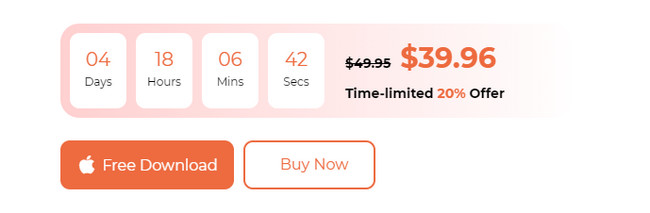
Krok 2Oprogramowanie wyświetli ikony Status, Cleaner i Toolkit. Następnie wybierz Toolkit ikona po prawej stronie głównego interfejsu. Następnie zostaniesz przekierowany do nowego ekranu.
Krok 3Dodatkowe funkcje funkcji głównej zostaną pokazane na następnym ekranie. Proszę wybrać Unarchiver przycisk 6. opcji. Następnie narzędzie wyświetli krótkie informacje na temat tej funkcji. Następnie postępuj zgodnie z instrukcjami wyświetlanymi na ekranie.
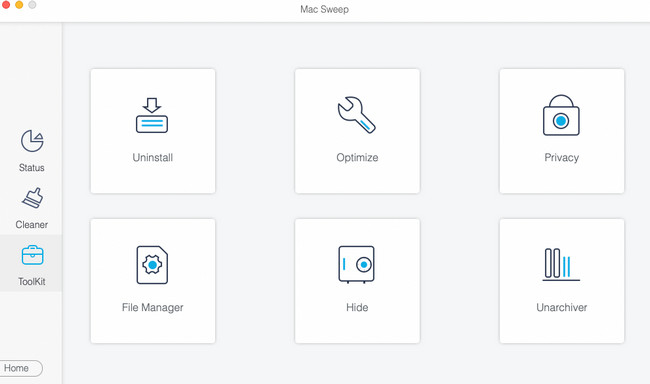
Krok 4Nadszedł czas na proces dekompresji. Przeciągnij foldery na Broken Box po lewej stronie. Następnie miejsce docelowe folderu pojawi się w pliku Ścieżka dekompresyjna Sekcja. Później kliknij Rozprężać przycisk, aby rozpocząć rozpakowywanie folderów.
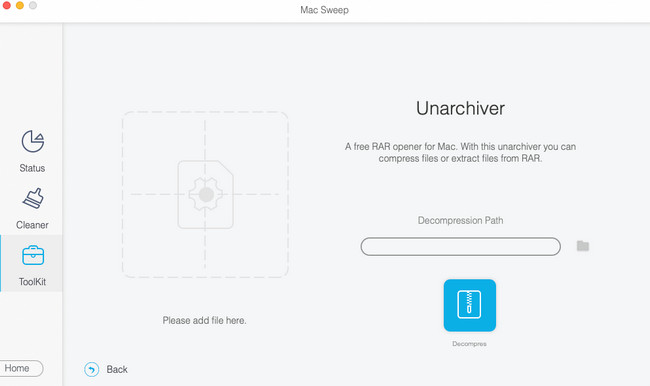

Dzięki FoneLab Mac Sweep wyczyścisz system, e-mail, zdjęcia, niepotrzebne pliki iTunes, aby zwolnić miejsce na komputerze Mac.
- Zarządzaj podobnymi zdjęciami i duplikatami plików.
- Z łatwością pokaż szczegółowy stan komputera Mac.
- Opróżnij kosz na śmieci, aby uzyskać więcej miejsca.
Część 5. Często zadawane pytania dotyczące rozpakowywania folderu na komputerze Mac
1. Dlaczego nie mogę rozpakować folderu?
Kiedy spakujesz pliki, ich oryginalny rozmiar będzie mniejszy. Po rozpakowaniu powrócą do rzeczywistych rozmiarów plików. Jednym z głównych powodów, dla których nie można rozpakować folderów na komputerze Mac, jest brak wystarczającej ilości miejsca na dysku. Jeśli tak, musisz najpierw zwolnić miejsce na komputerze Mac. FoneLab Mac Sweep jest zalecane w tej sytuacji.
2. Czy pliki zip są ryzykowne?
Nie. Pliki zip nie są ryzykowne na komputerze Mac ani na innych komputerach. Należy jednak zachować ostrożność podczas otwierania plików ZIP otrzymanych z nieznanych źródeł. Zachowaj ostrożność podczas pobierania ich z Internetu. Bez Twojej wiedzy mogą one składać się z wirusów, złośliwego oprogramowania, bomb zip i innych lub być nimi zainfekowane.
Rozpakowanie folderów jest naprawdę ważne, aby uzyskać do nich pełny dostęp. Mamy nadzieję, że pomyślnie nauczyłeś się rozpakowywać foldery na komputerze Mac. Proszę nie zapomnieć o eksploracji FoneLab Mac Sweep. Oprócz przywracania archiwizacji może wyczyścić komputer Mac, korzystając z ponad 10 funkcji. Masz więcej pytań i problemów związanych z danymi na komputerze Mac? Prosimy o komentarz na ich temat poniżej. Odpowiemy na nie tak szybko, jak to możliwe. Dziękuję!

Dzięki FoneLab Mac Sweep wyczyścisz system, e-mail, zdjęcia, niepotrzebne pliki iTunes, aby zwolnić miejsce na komputerze Mac.
- Zarządzaj podobnymi zdjęciami i duplikatami plików.
- Z łatwością pokaż szczegółowy stan komputera Mac.
- Opróżnij kosz na śmieci, aby uzyskać więcej miejsca.
